
Google-hakukoneella on arsenal-työkaluja, jotka auttavat antamaan tarkempia tuloksia pyyntöön. Tarkennettu haku on eräänlainen suodatin, joka katkaisee tarpeettomat tulokset. Nykypäivän master-luokassa puhumme laajennetun haun määrittämisestä.
Aluksi sinun on annettava kysely Google-kätevän käynnissä olevaan riviin - Aloitussivulta selaimen osoiterivillä sovellusten, Tulbar ITD: n kautta. Kun hakutulokset näkyvät, laajennettu hakupaneeli on käytettävissä. Napsauta "Asetukset" ja valitse "Tarkennettu haku".
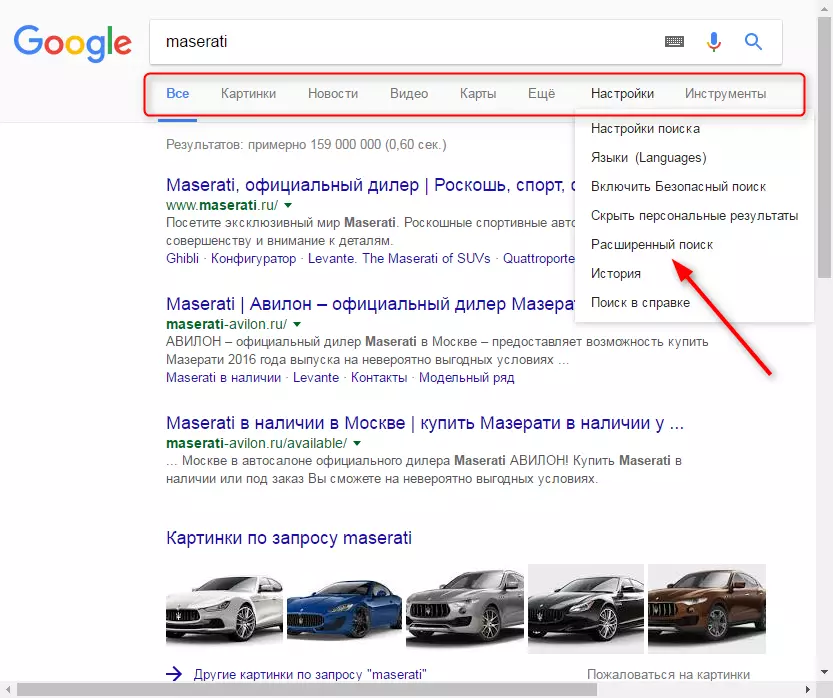
"Etsi sivut" -osiossa kysy sanoja ja lauseita, jotka on löydettävä tuloksista tai jätettävä haku pois.
Lisäasetuksissa määritä maa, jonka sivustoilla on näiden sivustojen haku ja kieli suoritetaan. Käynnistä Näytä vain nykyiset sivut määrittämällä päivityspäivä. Web-sivuston merkkijonossa voit syöttää tietyn osoitteen etsimään.
Haku voidaan suorittaa tietyn muodon tiedostojen joukkoon, jotta voit tehdä tämän, valitse sen tyyppi tiedostomuodon avattavasta luettelosta. Aktivoi tarvittaessa turvallinen haku.
Voit tehdä hakukoneen tehtävän etsiä sanoja sivun tietyllä osalla. Voit tehdä tämän käyttämällä pudotuslistan "Sijainnin sijaintia".
Haun määrittäminen napsauttamalla "Etsi".
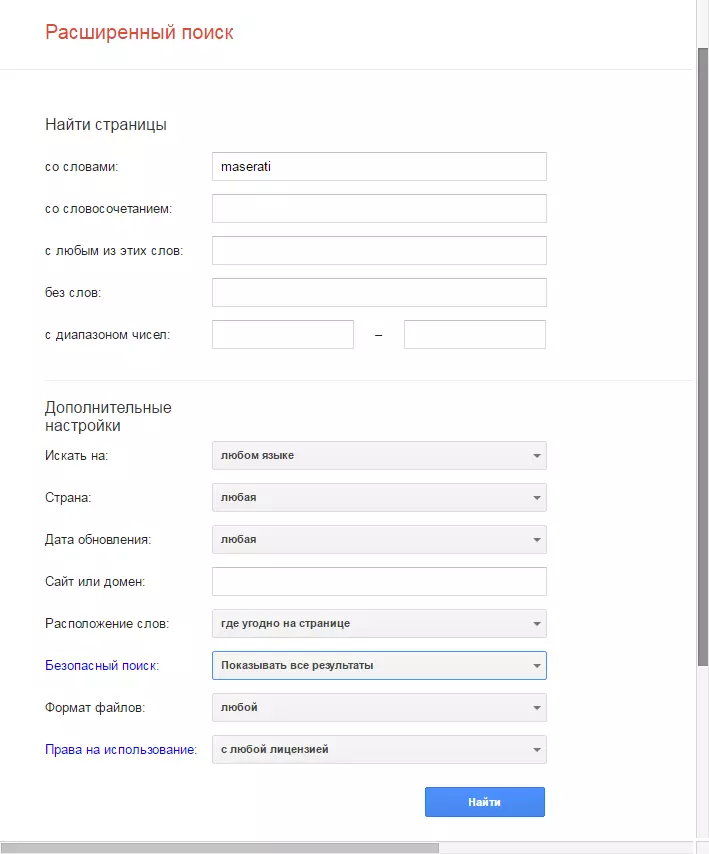
Hyödyllisiä tietoja, jotka löytyvät Advanced Search -ikkunan alaosasta. Napsauta "Käytä haku-operaattorit" -linkkiä. Avaa pöydän huijata arkki operaattoreiden, niiden käytön ja nimityksen kanssa.
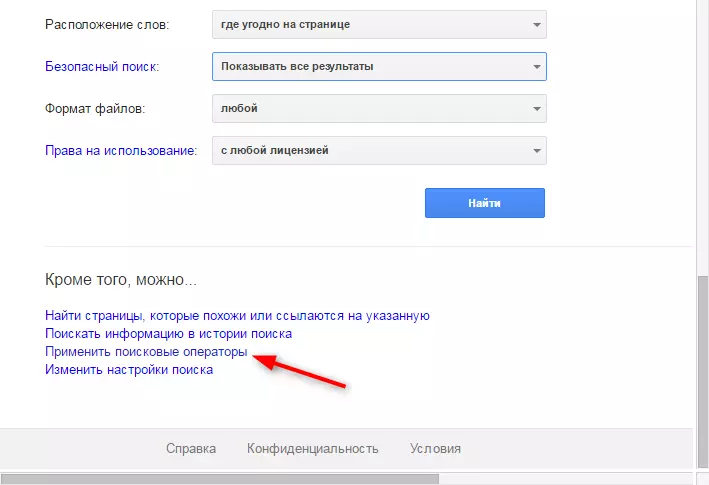
On huomattava, että laajennetun haun toiminnot voivat vaihdella riippuen siitä, missä etsit. Hakuvaihtoehdon yläpuolella katsottiin verkkosivuilla, mutta jos etsit kuvien joukossa ja siirry sitten edistyneeseen hakuun, avaat uusia ominaisuuksia.
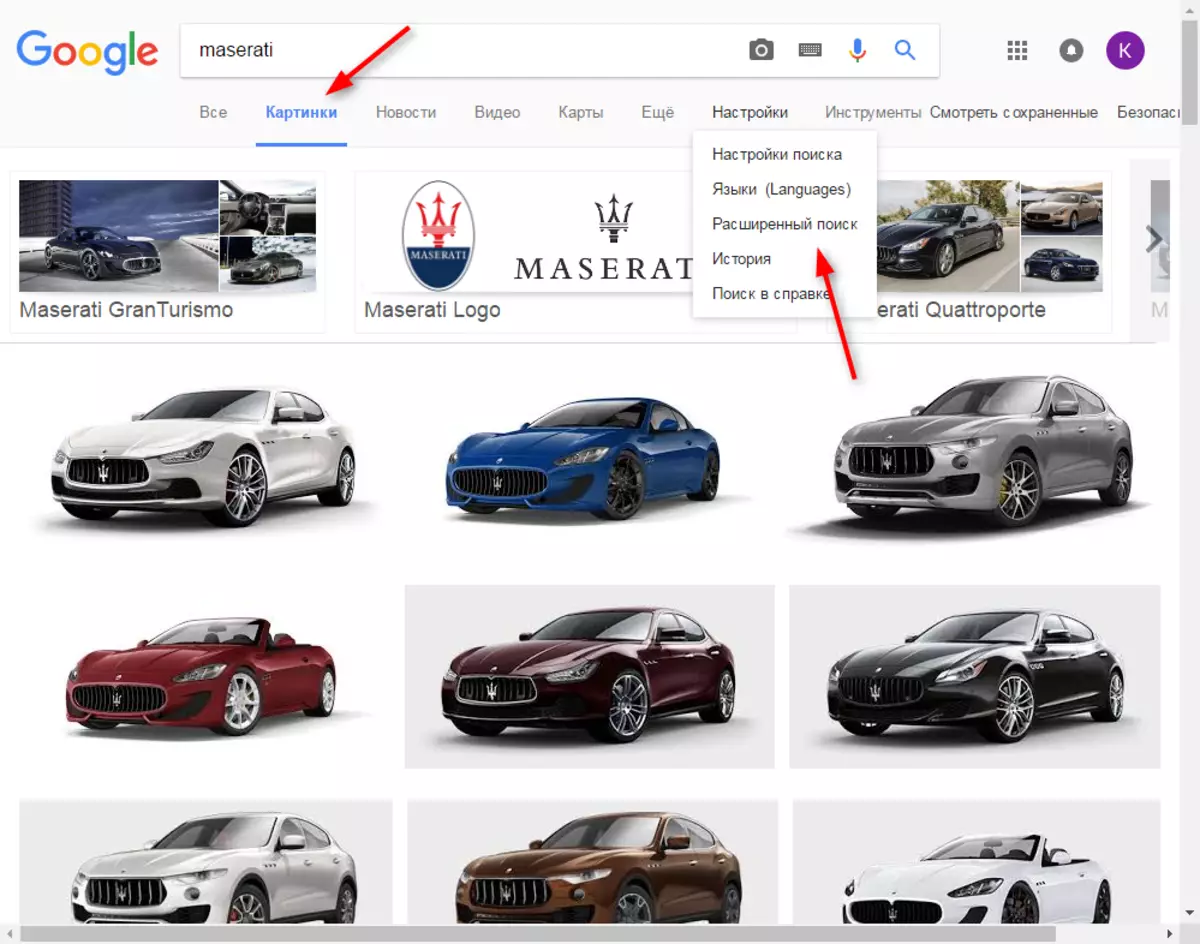
"Lisäasetukset" -osiossa voit asettaa:
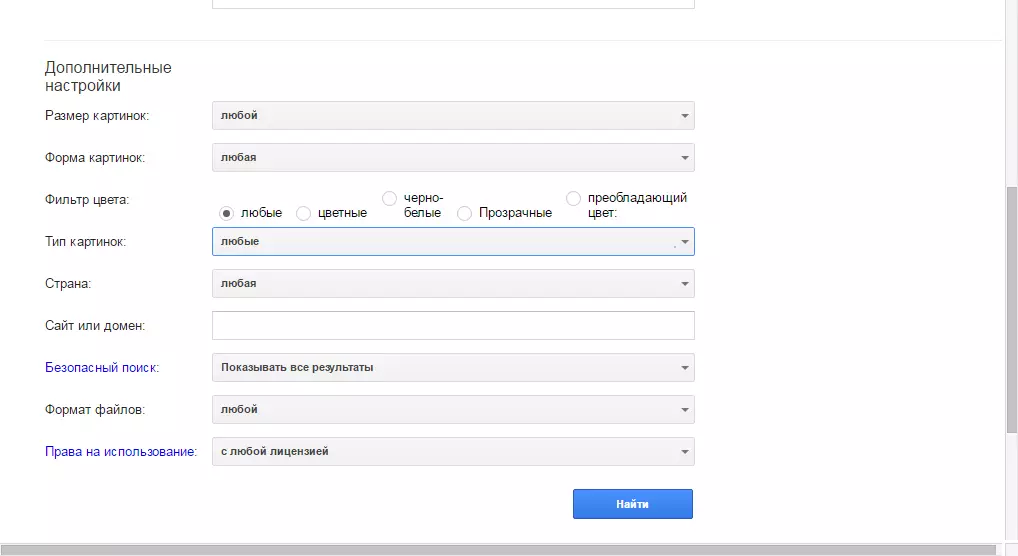
Laajennetun haun nopeita asetuksia kuvissa voidaan ottaa käyttöön painamalla hakupalkin "Työkalut" -painiketta.
Lue myös: Miten etsiä kuva Googlessa
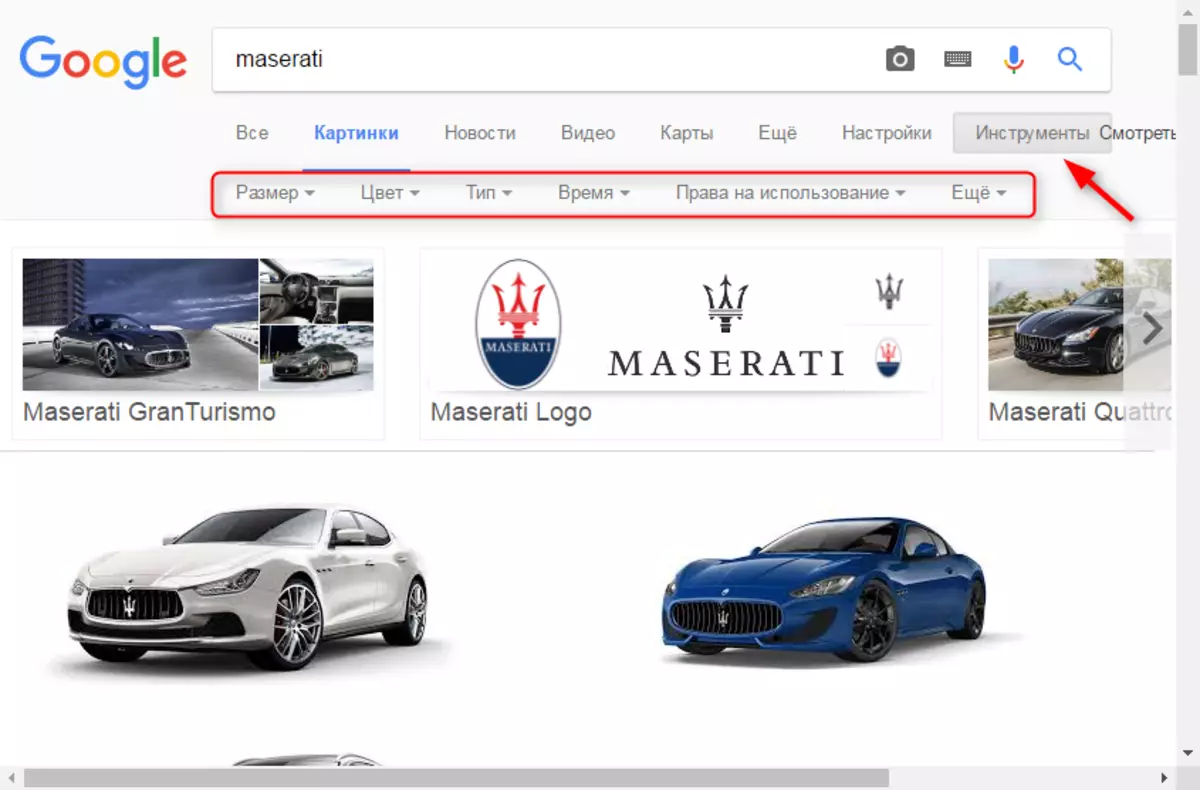
Vastaavasti Tarkennettu haku videolle.
Joten tutustumme laajennetun haun Googlessa. Tämä työkalu lisää merkittävästi hakukyselyjen tarkkuutta.
